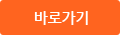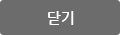- 목차
- 제1장 파인더 관련
- 1.1 가상본 관련
- 프로그램으로 가상본만을 정리한 전용 폴더로 만든다 = 21
- 데스크탑상에 직접 프로그램 가상본을 위치시킨다 = 22
다국어 입력
あ
ぁ
か
が
さ
ざ
た
だ
な
は
ば
ぱ
ま
や
ゃ
ら
わ
ゎ
ん
い
ぃ
き
ぎ
し
じ
ち
ぢ
に
ひ
び
ぴ
み
り
う
ぅ
く
ぐ
す
ず
つ
づ
っ
ぬ
ふ
ぶ
ぷ
む
ゆ
ゅ
る
え
ぇ
け
げ
せ
ぜ
て
で
ね
へ
べ
ぺ
め
れ
お
ぉ
こ
ご
そ
ぞ
と
ど
の
ほ
ぼ
ぽ
も
よ
ょ
ろ
を
ア
ァ
カ
サ
ザ
タ
ダ
ナ
ハ
バ
パ
マ
ヤ
ャ
ラ
ワ
ヮ
ン
イ
ィ
キ
ギ
シ
ジ
チ
ヂ
ニ
ヒ
ビ
ピ
ミ
リ
ウ
ゥ
ク
グ
ス
ズ
ツ
ヅ
ッ
ヌ
フ
ブ
プ
ム
ユ
ュ
ル
エ
ェ
ケ
ゲ
セ
ゼ
テ
デ
ヘ
ベ
ペ
メ
レ
オ
ォ
コ
ゴ
ソ
ゾ
ト
ド
ノ
ホ
ボ
ポ
モ
ヨ
ョ
ロ
ヲ
―
http://chineseinput.net/에서 pinyin(병음)방식으로 중국어를 변환할 수 있습니다.
변환된 중국어를 복사하여 사용하시면 됩니다.
예시)
- 中文 을 입력하시려면 zhongwen을 입력하시고 space를누르시면됩니다.
- 北京 을 입력하시려면 beijing을 입력하시고 space를 누르시면 됩니다.
А
Б
В
Г
Д
Е
Ё
Ж
З
И
Й
К
Л
М
Н
О
П
Р
С
Т
У
Ф
Х
Ц
Ч
Ш
Щ
Ъ
Ы
Ь
Э
Ю
Я
а
б
в
г
д
е
ё
ж
з
и
й
к
л
м
н
о
п
р
с
т
у
ф
х
ц
ч
ш
щ
ъ
ы
ь
э
ю
я
′
″
℃
Å
¢
£
¥
¤
℉
‰
$
%
F
₩
㎕
㎖
㎗
ℓ
㎘
㏄
㎣
㎤
㎥
㎦
㎙
㎚
㎛
㎜
㎝
㎞
㎟
㎠
㎡
㎢
㏊
㎍
㎎
㎏
㏏
㎈
㎉
㏈
㎧
㎨
㎰
㎱
㎲
㎳
㎴
㎵
㎶
㎷
㎸
㎹
㎀
㎁
㎂
㎃
㎄
㎺
㎻
㎽
㎾
㎿
㎐
㎑
㎒
㎓
㎔
Ω
㏀
㏁
㎊
㎋
㎌
㏖
㏅
㎭
㎮
㎯
㏛
㎩
㎪
㎫
㎬
㏝
㏐
㏓
㏃
㏉
㏜
㏆
https://www.riss.kr/link?id=M10094463
- 저자
-
발행사항
서울: 성안당, 1996
-
발행연도
1996
-
작성언어
한국어
- 주제어
-
KDC
028.63 판사항(3)
-
DDC
001.6425 판사항(19)
-
ISBN
8931543026 93560
-
자료형태
일반단행본
-
발행국(도시)
서울
-
서명/저자사항
메킨토시 팁 퍼레이드 / 성안당 [편]
-
형태사항
311p.: 삽도; 26cm
- 소장기관
-
0
상세조회 -
0
다운로드
부가정보
목차 (Table of Contents)
- 목차
- 제1장 파인더 관련
- 1.1 가상본 관련
- 프로그램으로 가상본만을 정리한 전용 폴더로 만든다 = 21
- 데스크탑상에 직접 프로그램 가상본을 위치시킨다 = 22
- 가상본의 원본 열기 = 23
- 가상본의 원본을 찾는 방법 = 23
- 강상본을 사용한 기타 팁 = 24
- 플로피 디스크에 원본을 넣어 하드디스크의 공간을 절약한다 = 24
- 폴더안에 자주 사용하는 폴더의 가상본을 넣어둔다 = 25
- 휴지통 가사본 만들기 = 26
- 시스템 폴더 가상본 만들기 = 26
- 원본이 invisible 파일이거니 invisble 폴더에 있으면 가상본은 제 기능을 하지 못한다 = 26
- 가상본의 가상본을 만들지 말자 = 27
- 클립보드의 가상본을 만든다 = 27
- 애플 메뉴에 하드 디스크 가상본을 넣는다 = 27
- 1.2 아이콘과 파일 관ㄹ련
- 마우스를 이용하여 파일명 변경하기 = 28
- 파일명 변경 취소 = 28
- 마우스를 사용하지 않고 파일명 변경하기 = 29
- 파일명 변경은 파일 복사와는 다르다 = 29
- 파일명 앞에 스페이스와 기호를 넣어 아이텀을 분류한다 = 30
- 이름에 숫자를 사용할때는 신경을 써야 한다 = 30
- 아이콘을 이름순으로 배치한다 = 31
- 파일명에는 콜론을 사용하지 않는다 = 31
- 파일명은 영문 31자까지 = 32
- 아이콘을 킬릭하여 파일명을 복사할 수 있다 = 32
- 아이콘 표시 원도우에 경계선을 만든다 = 32
- 보이지 않는 아이콘으로 데스크탑을 넓게 사용한다 = 33
- 보이지 않는 아이콘의 또다른 사용법 - 포스트잇 = 34
- 매킨토시를 켰을 때 메모가 나타난다 = 35
- 시동 항목 폴더에 가장 먼저 보고 싶은 데이터를 넣는다 = 36
- 파일을 보이지 않게 그리고 보이지 않는 아이콩의 변경(시스템 7) = 36
- 원래 아이콘으로바꾸기 = 37
- 정보 입수 원도우의주석이 없어졌다 = 38
- 아이콘을 변경한다 = 38
- 열려 있는 파일과 애플리케이션 아이콘은 변경할수 없다 = 39
- 커스텀 폴더 아이콘을 간단히 만들어 보자 = 39
- 1.3 선택 작업 관련
- 드래그로 여러개의 아이콘을 한번에선택 = 40
- shift 와 드래그로 떨어진 아이콘을 선택한다 = 40
- 파일을 원래 위치로 되돌리기 = 41
- 중요하 것은 아우스 포인터의 끝부분 = 41
- 키보드로 아이콘을 선택한다(시스템 7) = 41
- 1.4 휴지통 관련
- 플로피 디스크 추출은 단축키로 = 42
- 휴지통 원도우를 활용한다 = 42
- 휴지통에 버린 파일을 원위치로 = 43
- 휴지통의 경고상사를 나타내지 않는다 = 44
- 휴지통의 함정 = 45
- 1.5 기타
- 여러개의 파일을 동시에 열기와 여는 순서 정하기 = 45
- 드래그 앤 드롭을 이요하여 다른 애플리케이션에서 파일을 연다 = 46
- 파일 열기 중단 = 46
- 폴더 계층에 알아보기 쉽게 팝업 메뉴화하기 = 46
- 열려 있는 원도우를 눌러닫는다 = 47
- 필요 없는 원도우를 숨기고 매킨토시 성능을 향상시킨다 = 48
- 원도우를 흑백으로 바꿔 속도를 빠르게 = 49
- 마우스가 움직이지 않을 때 = 49
- 복사를 하면서 다른 작업을 하는 백그라운드 복사 = 49
- 화면 중앙의 대화상자를 다른 곳으로 이동하기 = 50
- 라디오 버튼과 체크 상자를 빠르게 선택한다 = 50
- Finder 의 작동속도를 빠르게 하려면 Seoul 체로 지정한다 = 50
- 폴더를 한번에 열거나 닫기 = 51
- 윈도우 닫기상자를 Option-클릭하면 열려있는 모든 Finder 윈도우를 닫을 수 있다. = 51
- 꼭필요한 경우에만 폴더 크기 계산 이용 = 51
- 시스템 폴더에 폴더를 드래그 할수 없다 = 52
- 제2장 메뉴 관련
- 2.1 애플 메뉴 관련
- 가상본을 애플 메뉴에 넣는다 = 55
- 애플 메뉴에 자주 항목을 추가하는 경우에는 애플 메뉴 항목 폴더가상본을 만든다 = 55
- '애플 메뉴 항목' 폴더 가상본을 '시동항목' 폴더에 넣어둔다 = 56
- 애플 메뉴에 서브 메뉴를 나타낸다 = 57
- 파일명 앞에 특수 기호를 넣어 우선 순우를 지정한다 = 57
- 애플 메뉴 단락짓기 = 58
- 애플 메뉴도 컬러화한다 = 59
- 매일 사용하는 파일의 가상본을 애플 메뉴에 넣는다 = 59
- 애플리케이션의 가상본 폴더를 마들어 애플 메뉴에 넣는다 = 59
- 애플리케이션 의 가상본 폴더를 만들어 애플 메뉴에 넣는다 = 60
- '데스크탑' 폴더를 애플 메뉴에 넣는다 = 60
- 조절판을 데스크탑에 위치시킨다 = 60
- 시스템 7에서 새로운 경고음을 사용한다 = 61
- 컬러 세계 지도 = 61
- 2.2 파일 메뉴 관련
- 검색을 좁혀간다 = 62
- 파일 검색 도중 파일이 선택되어 있을 때는 파일과 폴더를 클릭해서는 안된다 = 64
- 여러 조건을 지정하여 검색할 때는 동시에 2개 이상의 볼륨을 걸쳐서는 검색할수 없다 = 64
- 검색한 파일은 데스크탑으로이동한다 = 65
- 열린 폴더를 닫는다 = 65
- Finder에서 System 파일 내부는 찾지 못한다 = 65
- 찾기 명령어을 사용해 파일의 복사와 삭제를 한번에 한다 = 66
- 찾기 명령어를 사용해 백업하면 백업 프로그램이 필요 없다 = 66
- 샘플 텍스트는 한 개만 있으면 된다 = 67
- Option을 누르면서 파일을 열면 동시에 다른 활성 원도우는 닫혀진다 = 67
- 데스크탑 위에 모든 윈도우는 닫는다 = 67
- 2.3 보기 메뉴 관련
- 'Views' 조절판에서 아이콘의 열거 방법을 설명한다 = 68
- 보이지 않는 그리드를 해제한다 = 69
- 화면용 폰트를 views 조절판에서 변경한다 = 69
- 데스크탑 화면용 폰트 크기 = 70
- 목록 형식의 보기 항목을 클릭하면 나타나는 방식을 바꿀수 있다 = 70
- 2.4 꼬리표 메뉴 관련
- 'Labels' 조절판에서 꼬리표 메뉴로 설정할 색을 바꾼다 = 71
- 아이콘과디스크의 색을 맞춘다 = 72
- 꼬리표를 사용해 파일을 분류 검색 정렬할수 있다 = 72
- 2.5 기타 명령 관련
- 휴지통의 위치를 변경한다 = 73
- 폴더를 삭제할 수 없다 = 73
- 잠긴 파일을 삭제할 때는 Option을 누르면서 휴지통을 비운다 = 74
- 2.6 도움말 메뉴 관련
- 도움이 되는 풍선 도움말 = 75
- 2.7 입력 메뉴 관련'
- 2.8 애플리케이션 메뉴관련
- 애플리케이션 메뉴이 '∼가리기', '모두 보기' 명령어 대신 단축키를 사용한다 = 77
- 메뉴바의 아이콘이 점멸할대 = 78
- 2.9 단축키 관련
- 명령어에 할당 가능한 단축키 = 79
- 여분의Ffinder 파일을 만들어 둔다 = 81
- Finder 메뉴를 변경한다 = 81
- 제3장 이 정도는 상식
- 3.1 시동 관련
- 매틴토시를 재시도하지 않고 데스크탑을 재형성한다 = 85
- Force Quit 버튼에 주의 = 86
- 데스크탑을 재형성 한다 = 87
- 확장 파일이읽혀진 후 데스크탑츨 재형성 한다 = 87
- 매킨토시 시동시 플로피 디스크를 무시한다 = 87
- 내장 하드 디스크를 무시하고 외장 하드 디스크로 시동하기 = 88
- Shift를 누르면서 매틴토시를 시동하면 모든 확장 파일이 무시된다 = 88
- Shift를 누르면서 매틴토시를 시동하면 '시동항목' 폴더의 내용도 모두 무시된다 = 89
- 매킨토시의 시동이 늦을 때 = 89
- 기종에 따라 시동음이 다르다 = 89
- 3.2 이스터에그 관련
- Finder 의 이스터에그 = 90
- 이상한 이스터에그들 = 91
- 3.3 단축키 관련
- Finder 에 숨어 있는 재미있는 그림 = 100
- 시동 시스템 찾기 = 101
- ROM 에 숨겨진 개발자 그림 = 102
- 재시동하지 않고 인스톨하기 = 102
- 키보드를 이용해 언도우 이동하는 방법 = 103
- Finder 에서의 위력 = 103
- 파일 찾기와 목록 보기 = 104
- 윈도우를 자동으로 닫기 = 105
- 간단한 키 조합으로 프로그램 실행을 막는 방법 = 106
- 단축키로 드라이버 선택 = 106
- 올바른 작동 디스크로 전환되지 않았다면 SCSI를 조사한다 = 107
- 제4장 데스크탑 관련
- 4.1 ResEdit 기초 지식
- ResEdit 로 작업할 때는 반드시 복사본을 작업한다 = 112
- 4.2 ResEdit를 사용한다
- 데스크탑 패턴의 크기와 디자인을 바꾼다 = 114
- 스크롤바의 패턴을 바꾼다 = 117
- 커서 모양 바꾸기 = 118
- 애니메이션 커서 만들기 = 120
- 가상본 파일 이름에 붙은 가상본 없애기 = 120
- 자신만의 스타트업 스트린 만들기 = 122
- 스타트업 스크린의 색이 변색한다 = 123
- 스타트업 스크린을 무비로 만들기 = 124
- 스타트업 사운드 재생하기 = 124
- 4.3 이이콘 관련
- 아이콘 색 변경하기 = 124
- 포토삽으로간단하게 아이콘 만들기 = 125
- 대화상자 이이콘에 색을 첨가한다 = 127
- ResEdit를 사용해 컬러 아이콘을 만든다 = 129
- 이이콘 컬렉션의 기초 지식 1- 마음에 드는 아이콘은 스크랩복에 넣어둔다 = 131
- 아이콘 컬랙션의 기초 지식 2- ResEdit 의 파일 아이콘 = 132
- 아이콘 컬랙션의기초지식 3- 애플리케이션 아이콘을 복사한다 = 133
- 휴지통 아이콘을 관리한다 = 137
- 휴지통 아이콘을 이름과 메시지를 바꾼다 = 137
- 제5장 디스크와 드라이브 관련
- 5.1 디스크와 드라이브 기초지식
- 정기적으로 디스클 백업한다 = 141
- 빠르게 자주 저장한다 = 141
- 디스크를 부드럽게 다룬다 = 142
- SuperDirve 와 DOS 디스크 인식 소프트웨어를 준비한다 = 142
- 5.2 플로피 디스크 관련
- 플로피 디스크를 계속 요구한다 = 143
- 마스터 디스크를 사용하기 전에 잠근다 = 144
- 두 장의 플로피 디스크를 동시에 초기화한다 = 144
- 단축키로 풀로피 디스크를 빠르게 추출한다 = 145
- Desktop 파일을 삭제하여 플로피 디스크의 사용량을 늘린다 = 145
- DiskCopy를 손체 넣자 = 146
- DiskCopy를 사용해 다운로드 이미지 파일을 플로피 디스크에복사한다 = 146
- 플로피 디스크 아이콘을 3D 아이콘으로 변경한다 = 147
- Apple File Exchang를 사용하면 플로피 디스크를 DOS 용으로 포맷할 수 있다 = 149
- 5.3 디스크 관련
- 디스크 복원시 유용한 Disk First Aid = 150
- Disk First Aid 의 처리 내용을 나타내면서 실행시키기 = 151
- 필요에 따라 Disk First Aid를 2회 이상 실행해 본다 = 151
- 하드 디스크 의 이름을 바꿀수 없을 때 = 152
- 5.4 하드 디스크 유틸리티 관련
- 백그라운드에서 작동하는 자동 파일 압축 유틸리티 사용한다 = 153
- Stuff It 프로그램 입수 = 153
- 하드 디스크 아이콘 바꾸기 = 154
- 하드 디스크가 잘 작동하지 않는 경우 드라이버를 다시 한번 인스톨 한다 = 155
- Apple HD SC Setup 으로 하드디스크의 정보르 얻는다 = 156
- 서드파티 하드 디스크는 Apple HD SC Setup 으로 포맷할 수 없는 경우가 있다 = 157
- 리무버블 드라이브를 꺼낼수 없다 = 157
- 시동 디스크 바꾸기 = 158
- 5.5 기타
- DOS 용 플로피 디스크 사용하기 = 159
- 하드 디스크 최적화 속도를 빠르게 = 159
- 혼동되기 쉬운 데스크탑 = 160
- Finder 의 실행 속도 향상 방법(시스템 7) = 160
- 제 6장 알고 있으면 좋은 것들
- 6.1 조절판 관련
- 조절판을 그룹으로 나눈다 = 165
- 데스크 엑세서리를 인스톨하기 전에 확장 파일을 무효화시킨다 = 166
- 색상환의 비밀 = 166
- 데스크 엑세서리와프로그램 사이에서도 오려두기 붙이기를 할 수 있다 = 168
- '알람 시계'를 사용해 시간을 설정한다 = 168
- 마우스 대신 '마우스 키'를 사용한다 = 169
- '지연키'를 이용하여 한손으로 조작한다 = 170
- 시동 모니터 바꾸기 = 171
- 'Map' 에 나타나는 거리의 의미 = 172
- 'Map' 의 멋진 선물 = 173
- 'Map'에서 시간을 설정한다 = 174
- 시간의 설정 = 174
- 마우스 속도를 빠르게 한다 = 174
- 시스템 7.5 의기능을 7.1에서 사용하기 = 175
- 시스템 7.5 조절판의 숨겨진 팁 = 175
- 6.2 파워북 관련
- 파워북에서 읽을 수 없는 플로피 디스크가 있다 = 176
- 베터리가 부족할 때 = 176
- 파워북 170에서 PowerSaver 옵션을 사용한다 = 176
- 백라이팅은 배터리를 많이 소모한다 = 177
- 사용하지 않을 때는 잠자기 상태로 설정한다 = 177
- 트랙볼에 익술하기 않는 사용자는 단축키를 사용한다 = 177
- 트랙패드르 빠르게 한다 = 178
- 파워북에 램 디스크 만들기 = 178
- 파위북에 배터리를 체크한다 = 179
- 시동시 사운드의 볼륨을 작게한다 = 179
- 파워북과 데스크탑형 매틴토시 사이의 빠른 파일 전송 = 180
- 파일 압축 프로그램을 확보한다 = 181
- 파워북의하드디스크를 다이어트 한다 = 181
- 'Caps Lock' 확장 파일을 인스톨 한다 = 182
- 공항에서는 파워북이 X 선에 노출되지 않는다 = 182
- 6.3 퀵타임 관련
- 퀵타입 에 필요한 것들 = 185
- 숨겨진 스라이드바를 사용해 무비의 재생속도를 제어한다 = 185
- 매뉴얼에는 나오지안흔 퀵타입 관련 팁 = 186
- 퀵타임 무비의 일부분을 선택한다 = 186
- 매킨토시 시동시 무비를 재생한다 - 187
- 퀴타임의 볼륨과 탬포 조절하기 = 187
- 퀵타임 음악의공백부분 없애기 = 187
- FileTyper 로 MoviePlayer 파일 만들기 = 188
- 내장 스피커 사용 기종에 유용한 팁 = 188
- ConcertWare, Encore 미디 파일을 퀵타임 미디 파일로 = 188
- 6.4 사운드 관련
- 시스템 7 의 사운드는 조금 다르다 = 190
- 자신만의 시스템 경고음을 마든다 = 190
- 매킨토시 시동시 사운드를 낸다 = 190
- SndConverter에서 사운드를 시스템 7 포맷으로 변환한다 = 190
- 사운드 관리 = 191
- 새로운 시스템 경고음을 추가한다 = 192
- 통신 동호회 자표실에서 사운드 구하기 = 193
- 퀵타임 무비의 사운드 이용하 = 193
- '퍼즐'에서 사운드를 빌려온다 = 195
- Disinfrctand 의독특한 사운드 = 196
- SoundMaster 의 경고음 'Sound' 조절판에서 설정한 거보다 우선한다 = 197
- 다른 사운드를 이용하는 가장 간단한 방법 = 197
- SoundEdit 와 SoundMaver를 사용해 snd 리소스를 벌려올 수 있다 = 198
- Word 파일에 음성 메시지 붙이기 = 198
- Word 의 음성 메시지 이용하 = 198
- 매킨토시 Ⅱsi 에서의 사운드 트러블 = 199
- 6.5 키보드 관련
- '키캡' 데스크 엑세서리 특수 기호를 입력한다 = 200
- 6.6 기타
- 캡처한 파일 프린트하기 = 201
- SimpleText 는 큰 파일을 열수 없다 = 201
- 파일을 프린트 할 수 없을 때는 화면을 캡처한다 = 203
- 다른 애플리케이션으로 그래픽 데이터를 붙이기하려면 스크립북 파일을 만든다 = 203
- 퍼즐의 비밀 = 204
- 중요한 데이터는 보이지 않는 파일로 만든다 = 204
- 파일명이 바뀌지 않도록 한다 = 205
- 변경할 수 없는 읽어보기 파일 만들기 = 206
- Stationary(원판 파일)를 이용한다 = 206
- 비활성 상태로 원도우 열기 = 207
- 매킨토시에서 PC로 문서 전환하기 = 208
- CD-ROM INIT 없이 CD-ROM 사용하기 = 208
- 그래픽 소프트웨어 데모버전 활용하기 = 208
- Finder 와 System 에 걸림 MBDF 바이러스 치료하기 = 209
- 시동시간 줄이기 = 209
- 실행중인 프로그램 가리기 = 210
- CD-ROM을 하드 디스크로 복사하기 = 210
- 동화상 캡처하기 = 210
- SinpleText 원도우 색상 변경하기 = 211
- 블록 격파 게임 = 212
- DeskTop Patterms 팁 = 212
- 제7장 프린트 관련
- 7.1 일반적인 프린터 관련
- 일단 전워을 끄고 다시 전원을 넣는다 = 215
- 네트워크에서 프린트할 때는 플린터 드라이버에 주의 = 215
- Finder 의프린트 명령어를 사용해 함꺼번에 프린트 하기 = 216
- 프린터가 발견되지 않을 때 = 216
- 이면 프린트를 '켬'으로 한다 = 217
- 프린트를 변환했을 경우 '페이지 설정'을 다시한다 = 218
- 폴더 안에 있는 모든 파일 목록을 프린트한다 = 219
- 프린터를 찾지 못한다는 메시지가 나타날 때 = 219
- 애플리케이션 메뉴 아이콘이 점멸하고 있을 때는 프린트에 필요한 메모리가 부족하다는 뜻이다 = 220
- LaserWriter 가 SCSI 포트로 접속되어 있다면 본체보다 먼저 전원을 넣는다 = 220
- LswerWriter 의 테스트 프린트 생략하기 = 220
- LaserWrite 의 이름을 설정한다 = 221
- ImageWriter에서 고속 드래프트 프린트하기 = 222
- 페이지 설정시에는 프린터가좁속되어 있지 않아도 된다 = 222
- 프린터 없이 프린트 하기 = 223
- 레이저 프린터에서 자주발생하는 문제 = 223
- 7.2 폰트 관련
- 아이콘을 보면 폰트를 알수 있다 = 224
- 트루타입과 비트맵 폰트 비교 = 225
- 트루타입과 포스트스크립트 폰트를 같이 쓰면 프린트가 잘 되지 않는다 = 226
- 포스트스크립스 폰트만 사용한다 = 226
- 트루타입 폰트만 사용한다 = 227
- 매킨토시는 폰트를 나누어 사용한다 = 227
- 폰트 가방 안의 폰트 합하기 = 227
- 폰트는 자동으로 '자동 폴더'에 들어간다 = 228
- 시스템 폴더에 인스콜한 폰트를 애플리케이션에서 사용할수 없다 = 228
- 레이저 프린터를 가지고 있지 않으면 ATM을 이용하자 = 228
- ATM을 사용할 때는 폰트 캐시를 사용한다 = 229
- ATM을 사용하는 경우 화면용 폰트를 삭제할 수 있다 = 229
- 포트 크기에 따라서는 ATM 보다 비트맵 폰트가 깨끗하게 나타나는 경우가 있다 = 230
- 영어 폰트의 숨겨진특수기호 = 230
- 특수 문자 입력 = 230
- 악센트 기호 입력 = 231
- LaserWriter 의 합자 = 231
- 전각 하이픈과 반각 하이픈 = 231
- Symbol 폰트는 삭제하지 말 것 = 232
- 스페이스의 크기는 폰트에 따라 다르다 = 232
- 폰트를 변경하면 폭탄이 나타난다 = 232
- 7.3 기타
- 출력소와 같은 프린터 드라이버를 입수한다 = 233
- 사용 폰트를 출력소에 알려준다 = 233
- 이미지 세터로 출력하면 LaserWrite 보다 옅게 출력된다 = 233
- 그래픽 데이터를 프린트 한다 = 234
- 프린트 매수를 변경한다 = 235
- 포스트스트립트 파일을 저장한다 = 236
- 제8장 네트워크
- 8.1 네트워킹 관련
- 시스템 7의 파일 공유에는 한계가 있다 = 239
- 네트워크 관련 조절판 사용법 = 240
- 자신의 폴더에 엑세스할 수 있는 사용자를 제한한다 = 244
- 하드 디스크 전체를 공유할 때 = 245
- 고유 폴더를 한정한다 = 245
- 'Sharing Sertup' 조절판을 보이지 않는 파일로 한다 = 245
- 모두가 읽을 수 있는 메시지폴더로 만든다 = 246
- 자신만의폴더로 만들자 = 246
- 네트워크상의 파일 보호 = 247
- 시동시 공유 디스크에 접속한다 = 248
- 공유 프로그램 복사 = 249
- 공유 항목을 복사한다 = 249
- 하드디스크 전체를 공유할수 없을 때 = 249
- 처리 속도가 느려진다 = 250
- 네트워크 연결 끊기 = 250
- 파일 공유의 함정 = 252
- 8.2 가상본을 이용한 네트워킹 관련
- 플로피 디스ㅡ에 하드 디스크이 가상 본을 복사해 둔다 = 252
- 파일 서버의 가상본을 작성하여 간단히 접속한다 = 253
- 8.3 SCSI 관련
- SCSI 체인은 6미터 이상으로 하지 않는다 = 253
- 전원을 넣어 둔 채 접속한 SCSI 기기를 때어내지 않는다 = 254
- 여러대의 SCSI 기기를 사용할 경우, ON/OFF 기능한 전원탭을 사용한다 = 254
- SCSI 기기의 ID 번호 할당 = 254
- SCSI 기기의 트러블 발생 원인 = 255
- SCSI 관련 유틸리티를 이요한다 = 255
- SCSI 기기의 가상본 만들기 = 257
- SCSI 케이블 작업은 전원을 끄고 한다 = 258
- 오래된 접속 케이블 교환한다 = 258
- 포트의 펀수를 확인한 후 케이블을 구입한다 = 259
- 파워북용 SCSI 케이블을 구입한다 = 259
- 8.4 모뎀 관련
- 내장 모뎀은 사용할 수 없다 = 260
- XModem,YModem, ZModem = 260
- 압축 파일과 그 구분 방법 = 260
- 매킨토시에서 PC 파일 받기 = 262
- 다운로드에 걸리는 시간 계산법 = 262
- 모뎀 성능은 소르프웨어 성능에 좌우된다 = 263
- 간능한 한 고속 모뎀을 구입 = 263
- 전화외선의잡음에주의 = 263
- 메시지는 간단하게 = 263
- PC Exchange 사용시 주의점 = 265
- APPle File Exchange를 사용하기 전에 DOSMounter를 종료한다 = 266
- 필터를 사용하지 않아도 전송할수 있는 파일 = 266
- 작은 문자를 팩스 모뎀으로 보낼 때 = 266
- 포스트스크립트 그래픽이 포함된 문서를 팩스로 보내기 = 267
- 제9장 메모리 관련
- 9.1 메모리 상식
- 9.2 Finder 와 애플리케이션 메모리 관련
- 시스템의 메모리 소비 요인 = 273
- 애플리케이션의 메모리 할당도 늘리수 있다 = 274
- 애플리케이션 실행중에는 메모리 할당량을 바꿀수 없다 = 275
- 권장 메모리를 설정한다 = 275
- 메모리 부족 = 275
- 메모리가 부족할 때 RAM 늘려주는 방법 = 276
- 메모리가 2∼3 MBb 밖에 없다면 RAM 의 사용량을 줄인다 = 276
- 9.3 RAM 관련
- 자신의 매킨토시에 RAM을 증설한다 = 277
- RAM 의 사용상황 = 278
- 9.4 가상 메모리 관련
- 필요 이상으로 가상 메로리를 설정하지 않는다 = 279
- 가상 메로리는 설정한 것보다 크게 설정된다 = 280
- 가상 메모리의 처리 속도를 높인다 = 280
- 9.5 다스크 캐시와 디스크 관련
- 디스크 캐시를 설정한다 = 281
- 급히 캐시를 무효로한다 = 281
- 디스크 캐시와 램 디스크 = 282
- 램 디스크를 삭제한다 = 283
- 램 디스크의 크기를 변경한다 = 283
- 램 디스크상의 데이터 = 284
- 램 디스크의 내용을 하드 디스크에 복사해둔다 = 284
- 제10장 문제 해결 이렇게 한다
- 10.1 시동 프롤피 디스크를 준비한다
- 긴급용 시동 플로피디스크의 작성방법 = 287
- 10.2 트러블을 해결한다
- 사라진 파일을 부활시키는 방법 = 288
- 사용자화(Customize) 한 것을 기록해둔다 = 289
- 확장 파일을 테스트하기 위한 폴더를 만든다 = 290
- 데스크탑을 재형성하는 티이밍 = 290
- 파일 복사에 시간이 오래걸린다면 데스크탑을 재형성한다 = 291
- 트러블을 일츠키는 항목을 분리시킨다 = 291
- 확장 파일을 조절팡을 빠르게 무효화하기 = 292
- 로드 순서에 문제가 있다 = 292
- 이름을 바꿀대 주의한다 = 293
- PRAM을 삭제한다 = 293
- 예기치 못한 종료 = 294
- 유형 1 오류의 대처 방안 = 294
- 리셋 머튼으로 재시동한다 = 295
- 충돌이 자주일어나면 Finder을 교환한다 = 295
- Systerm 파일 복사본을 만들어 준다 = 295
- 백지 아이콘이 나타나면 데스크탑을 재형성 한다 = 295
- 휴지통에 버린 폴더가 삭제되지 않는다 = 296
- 10.3 프로그램 인스콜 관련
- 최소 시스템폴더를 작성한다 = 297
- 플로피 디스크로는 시스템을 인스톨할 수 없다 = 298
- 새로운 System 파일을 인스톨할 때는 오래된 System 파일은 버린다 = 298
- 플로피 디스크로는 시스템을 인스톨할 수 없다 = 298
- 부록
- 특수문자 입력 코드표 = 300
- 색인 = 306
온라인 도서 정보
온라인 서점 구매